win7怎么安装activex控件_win7安装activex控件【图文教程】
更新日期:2024-03-22 00:23:44
来源:投稿
手机扫码继续观看

我们在使用win7旗舰版系统浏览器有时会遇到提示“您的浏览器已经阻止此站点不安全的activex控件”的提示,那这其实是因为没有安装activex控件造成了,但很多用户并不知道win7怎么安装activex控件,没关系,下面小编就来为大家介绍win7安装activex控件的具体步骤。
具体步骤如下:
1、点击win7系统“开始”→“控制面板”→“程序”,点击“打开或关闭 Windows 功能”;
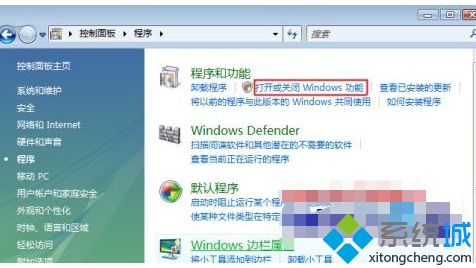
2、在“Windows 功能”窗口下,选中“ActiveX 安装程序服务”的复选框。点击“确定”按钮;
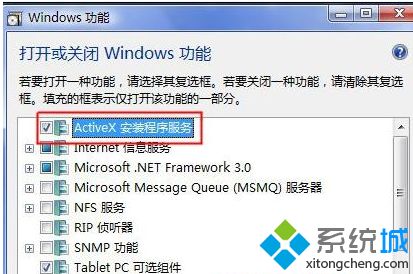
3、Windows会配置该功能,配置后即可使用。
上面给大家分享的就是win7系统怎么安装activex控件的方法介绍啦,有同样需要安装的用户可以按照上面的步骤来操作哦。
该文章是否有帮助到您?
常见问题
- monterey12.1正式版无法检测更新详情0次
- zui13更新计划详细介绍0次
- 优麒麟u盘安装详细教程0次
- 优麒麟和银河麒麟区别详细介绍0次
- monterey屏幕镜像使用教程0次
- monterey关闭sip教程0次
- 优麒麟操作系统详细评测0次
- monterey支持多设备互动吗详情0次
- 优麒麟中文设置教程0次
- monterey和bigsur区别详细介绍0次
系统下载排行
周
月
其他人正在下载
更多
安卓下载
更多
手机上观看
![]() 扫码手机上观看
扫码手机上观看
下一个:
U盘重装视频










